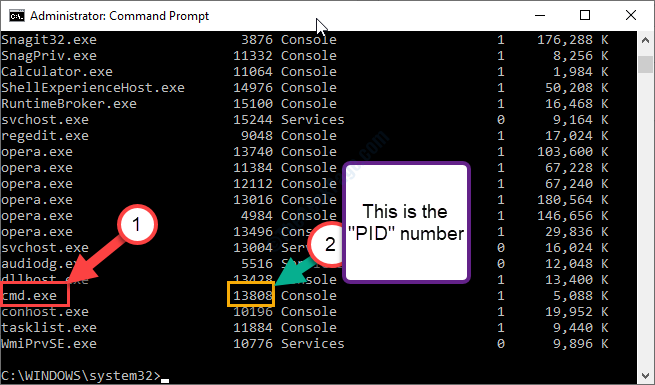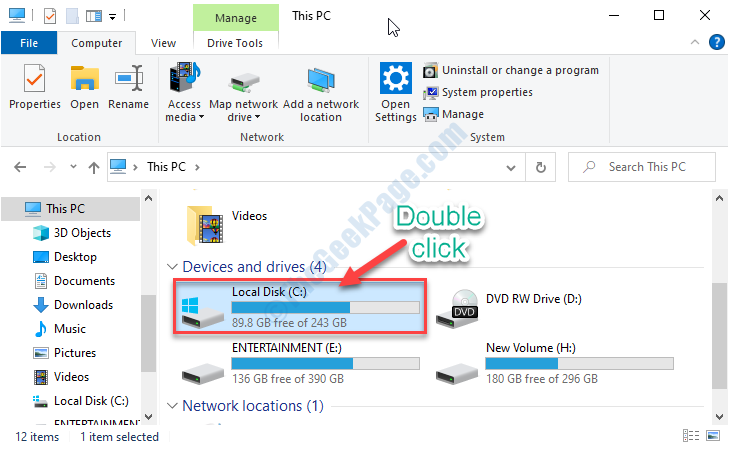Questo software manterrà i tuoi driver attivi e funzionanti, proteggendoti così da errori comuni del computer e guasti hardware. Controlla tutti i tuoi driver ora in 3 semplici passaggi:
- Scarica DriverFix (file di download verificato).
- Clic Inizia scansione per trovare tutti i driver problematici.
- Clic Aggiorna driver per ottenere nuove versioni ed evitare malfunzionamenti del sistema.
- DriverFix è stato scaricato da 0 lettori questo mese.
Glyph è una piattaforma di gioco digitale che offre un hub digitale leggero per i giocatori. Tuttavia, alcuni utenti hanno segnalato l'errore 1034 di Glyph durante il tentativo di avviare un gioco.
Questo errore può verificarsi con qualsiasi gioco, inclusi Trove, Archeage A ecc. Il motivo dell'errore può variare a seconda del gioco.
Se anche tu sei turbato da questo errore, ecco un paio di suggerimenti per la risoluzione dei problemi per aiutarti a risolvere l'errore 1034 di Glyph launcher nei computer Windows.
Passaggio per correggere l'errore di avvio di Glyph 1034
1. Usa una rete diversa

- Alcuni utenti hanno segnalato che la connessione a Glyph utilizzando una rete diversa li ha aiutati a risolvere l'errore.
- Se non disponi di una rete alternativa da utilizzare, usa il telefono.
- Attiva l'hotspot sul tuo smartphone.
- Collega il tuo computer all'hotspot.
- Ora prova ad accedere a Glyph e avvia il gioco.
- Controlla se l'errore di avvio 1034 è stato risolto.
I 5 migliori software di potenziamento del gioco per Windows 10
2. Usa il programma di installazione autonomo di Glyph

- Se stai utilizzando Glyph dall'interfaccia Stream, prova a utilizzare il programma di installazione Glyph autonomo.
- Secondo quanto riferito, alcuni utenti sono stati in grado di accedere e giocare senza alcun errore durante l'utilizzo del programma di installazione autonomo di Glyphs.
- Scarica il Programma di installazione di glifi e installa l'app.
3. Esegui Glyph come amministratore
- Apri Esplora file e vai alla directory di installazione di Glyph:
C:\Programmi (x86)\Glyph - Fare clic con il tasto destro su GlyphClient.exe e seleziona Proprietà.
- Clicca il Compatibilità scheda.

- Nel impostazioni sezione, controlla la "Esegui questo programma come amministratore" scatola.
- Clic Applicare e ok per salvare le modifiche.
- Ora apri di nuovo il programma di installazione e controlla se l'errore di avvio 1034 è stato corretto.
4. Aggiungi Glyph come eccezione a Firewall
- stampa Tasto Windows + R per aprire Esegui.
- genere controllo e clicca ok per aprire il Pannello di controllo.
- Vai a Sistema e sicurezza > Windows Defender Firewall.

- Dal riquadro di sinistra, fare clic su "Consenti un'app o una funzionalità tramite Windows Defender Firewall" opzione.
- Clicca su Cambia impostazioni.

- Scegli "Consenti un'altra apppulsante ".

- Clicca il navigare pulsante e vai alla seguente posizione:
C:\Programmi (x86)\Glyph - Clicca su Inserisci.

- Assicurati di controllare entrambi "Privato" e "Pubblico" scatola.

- Clic ok per salvare le modifiche.
- Assicurati di disabilitare qualsiasi firewall di terze parti fornito con l'antivirus nel caso sia attivo.
- Riavvia Glyph e controlla se l'errore è stato risolto.
5 Controlla glifo per gli aggiornamenti
- Questo errore era associato a una versione precedente di Glyph.
- Controlla se hai installato l'ultima versione di Glyph.

- Avvia Glyph e fai clic su Impostazioni.
- Seleziona il Generale scheda dal riquadro di sinistra.
- Dovresti vedere le informazioni sulla versione in fondo.
- Confronta le informazioni con l'ultima versione disponibile di Glyph.
- Se non è installata l'ultima versione, potrebbe essere necessario disinstallare la versione corrente e installare la versione più recente.
Reinstalla glifo
- stampa Tasto Windows + R per aprire Esegui.
- genere appwiz.cpl e clicca OK.
- Selezionare "Glifo" e clicca su Disinstalla.

- Una volta disinstallato, è necessario eliminare la cartella dei dati dell'app locale.

- Apri Esplora file e vai al seguente percorso:
C:\Utenti\NOMEUTENTE\AppData\Local\ - Elimina il Glifo cartella.
- Scarica e installa la nuova versione di Glyph dal link ufficiale.
Conclusione
L'errore 1034 di Glyph launcher può verificarsi per diversi motivi, ma abbiamo cercato di coprire il maggior numero possibile di correzioni. Segui questi passaggi e facci sapere quale correzione ti ha aiutato a risolvere l'errore nei commenti.
STORIE CORRELATE CHE POTREBBERO PIACIERE:
- 6 migliori monitor da gioco per un gameplay perfetto nel 2019
- 9 software di registrazione di giochi per Windows 10 che non rallentano
- I 5 migliori software di potenziamento del gioco per Windows 10